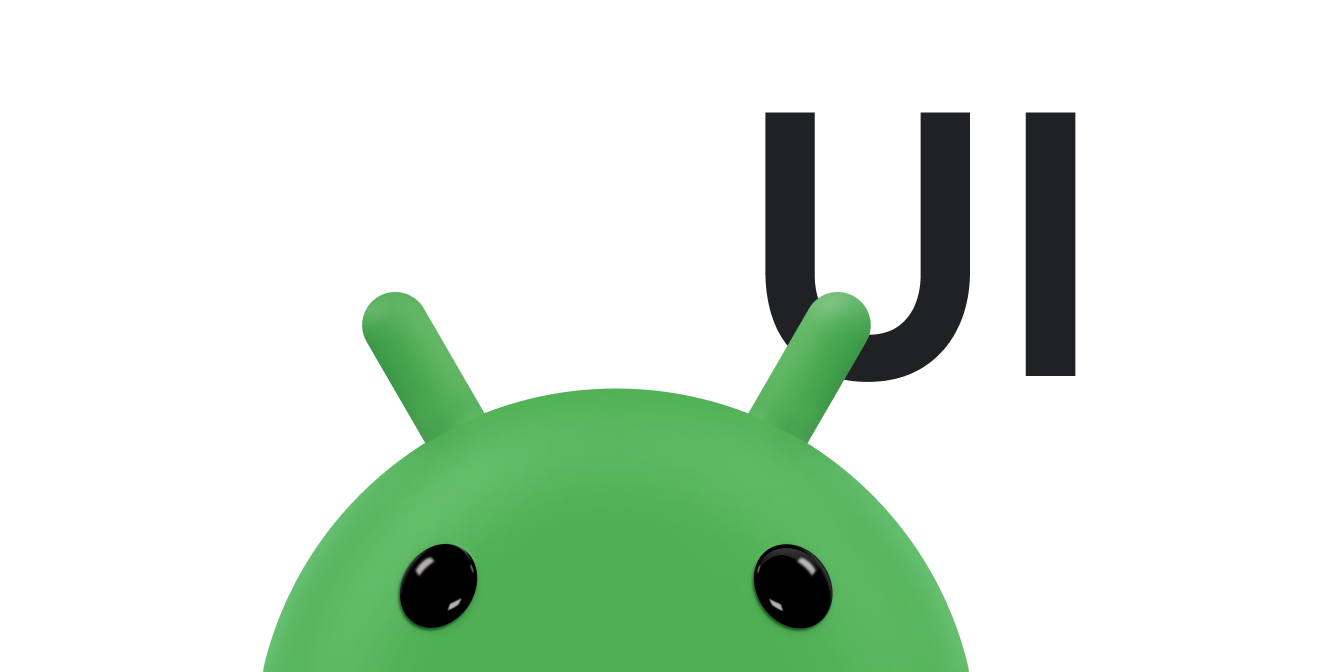Pengguna memerlukan cara mudah untuk kembali ke layar utama aplikasi Anda. Untuk melakukannya, sediakan tombol Up
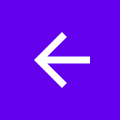 di panel aplikasi
untuk semua aktivitas kecuali yang utama. Saat pengguna memilih tombol Atas, aplikasi akan membuka
aktivitas induk.
di panel aplikasi
untuk semua aktivitas kecuali yang utama. Saat pengguna memilih tombol Atas, aplikasi akan membuka
aktivitas induk.
Halaman ini menunjukkan cara menambahkan tombol Atas ke panel aplikasi menggunakan komponen Jetpack Navigation. Untuk penjelasan yang lebih mendetail, lihat Mengupdate komponen UI dengan NavigationUI.
Mengonfigurasi panel aplikasi
Konfigurasikan panel aplikasi menggunakan
AppBarConfiguration.
Dari AppBarConfiguration, Anda dapat memberi tahu panel aplikasi tentang tujuan
level teratas Anda. Jika panel navigasi dikonfigurasi, ikon menu panel samping
![]() akan ditampilkan di panel
aplikasi di tujuan tingkat atas. Jika panel navigasi tidak dikonfigurasi, tombol navigasi akan
disembunyikan di tujuan tingkat atas.
akan ditampilkan di panel
aplikasi di tujuan tingkat atas. Jika panel navigasi tidak dikonfigurasi, tombol navigasi akan
disembunyikan di tujuan tingkat atas.
Dalam kedua kasus, tombol Atas akan ditampilkan di semua tujuan lainnya. Menekan tombol Atas akan memanggil
navigateUp().
Contoh berikut menunjukkan cara mengonfigurasi panel aplikasi menggunakan
AppBarConfiguration:
Kotlin
override fun onCreate(savedInstanceState: Bundle?) { ... val navController = findNavController(R.id.nav_host_fragment_activity_main) val appBarConfiguration = AppBarConfiguration( setOf( R.id.navigation_home, R.id.navigation_dashboard, R.id.navigation_notifications ) ) binding.myToolbar.setupWithNavController(navController, appBarConfiguration) }
Java
@Override protected void onCreate(Bundle savedInstanceState) { ... NavController navController = Navigation.findNavController(this, R.id.nav_host_fragment_activity_main); AppBarConfiguration appBarConfiguration = new AppBarConfiguration.Builder( R.id.navigation_home, R.id.navigation_dashboard, R.id.navigation_notifications) .build(); NavigationUI.setupWithNavController(binding.myToolbar, navController, appBarConfiguration); }